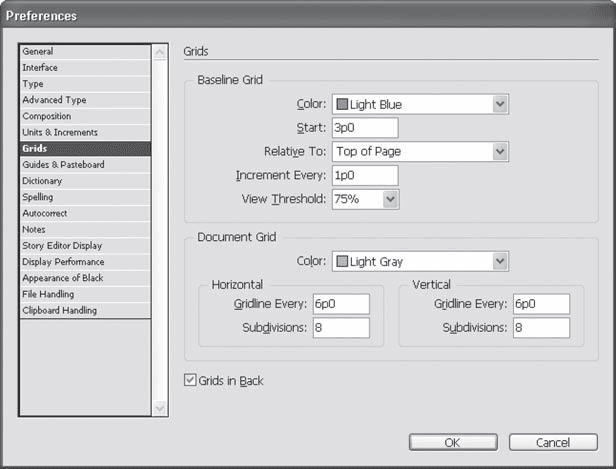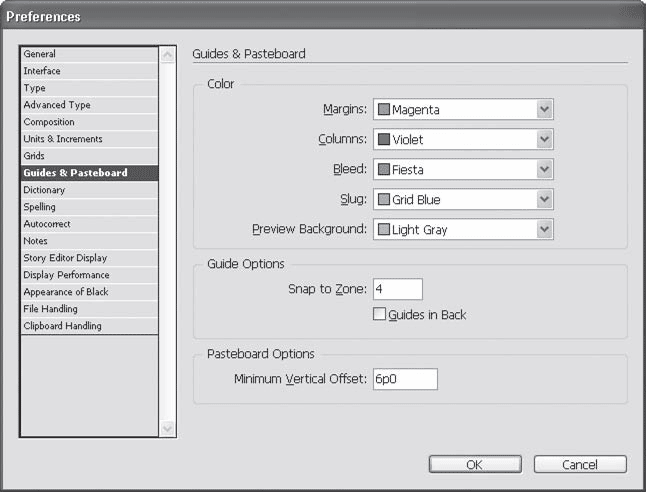Как убрать направляющие в индизайне
Выравнивание и распределение объектов
Беспристрастный язык. Мы заменяем неинклюзивный язык в InDesign 2022 (версия 17.0) и далее, чтобы отразить основополагающие ценности Adobe в отношении инклюзивности. Любая ссылка на эталонную страницу (Master page) заменяется ссылкой на страницу-шаблон (Parent page) в наших статьях справки для английского, датского, венгерского, испанского, итальянского, бразильского варианта португальского, португальского и японского языков.
Обзор палитры «Выровнять»
Палитра «Выровнять» (меню «Окно > Объекты и макет > Выровнять») предназначена для выравнивания и распределения объектов по горизонтали или по вертикали в выделенной области, на полях, странице или развороте. В процессе работы с палитрой «Выровнять» следует учитывать следующие моменты.
Палитра «Выровнять» не оказывает действия на объекты, к которым применялась команда «Заблокировать позицию» и не меняет выравнивание абзацев текста в них.
На выравнивание текста не влияют параметры «Выровнять объекты». (См. Выравнивание или выключка текста.)
Создание пользовательских комбинаций клавиш для выравнивания и распределения производится в диалоговом окне «Комбинации клавиш» (меню «Редактирование > Комбинации клавиш»). Для параметра «Область применения» выберите значение «Редактирование объекта».
A. Кнопки вертикального выравнивания B. Кнопки вертикального распределения C. Распределение с интервалами D. Кнопки горизонтального выравнивания E. Кнопки горизонтального распределения F. Параметры расположения выравнивания
Выравнивание и распределение объектов
Палитра «Выровнять» позволяет выравнивать и распределять выделенные объекты по горизонтали или по вертикали в пределах выделения, на полях, странице или развороте.
Чтобы отобразить или скрыть дополнительные параметры, выберите в меню палитры пункт «Показать параметры» или «Скрыть параметры».
A. Создает равные интервалы между центрами каждого из объектов B. Сохранение общей ширины, которая была до выполнения операций трансформирования
Чтобы задать интервал между объектами (либо между центрами, либо между соответствующими краями), выберите для параметра «Распределить объекты» значение «Интервал» и введите нужное значение интервала. Нажмите кнопку, чтобы распределить выделенные объекты по горизонтальной или вертикальной оси.
A. Равномерное размещение объектов с равными интервалами между центрами в соответствии с указанным значением B. Изменяет ширину области, занимаемой объектами
A. Создает интервалы указанной величины между всеми объектами B. Изменяет ширину области, занимаемой объектами
При вертикальном распределении с интервалом выделенные объекты распределяются сверху вниз, начиная с самого верхнего. При горизонтальном распределении с интервалами выделенные объекты распределяются слева направо, начиная с самого левого.
Также можно воспользоваться функцией «Быстрая расстановка интервалов», чтобы выровнять или распределить объекты, передвигая их. К примеру, если расстояние между двумя вертикальными объектами составляет 12 пунктов, и вы передвигаете третий объект, устанавливая его на 12 пунктов ниже второго объекта, то при этом временно отображаются направляющие, позволяющие выровнять данный объект.
Выравнивание объектов при помощи инструмента «Зазор»
При помощи инструмента «Зазор» можно быстро изменить величину свободного пространства между объектами. Этот инструмент также позволяет одновременно изменить размер нескольких объектов, имеющих общие выровненные границы, с сохранением текущих интервалов между ними. При помощи инструмента «Зазор» можно одним действием скорректировать макет, напрямую управляя пространством между объектами.
Инструмент «Зазор» не оказывает влияние на заблокированные объекты и элементы страницы-шаблона.
Поместите курсор между двумя объектами и выполните одно из следующих действий.
Перетащите курсор, чтобы переместить зазор и изменить размер всех объектов, выровненных вдоль зазора.
Перетащите курсор при нажатой клавише «Shift», чтобы переместить зазор только между двумя ближайшими объектами.
Перетащите курсор при нажатой клавише «Ctrl» (Windows) или «Command» (Mac OS), чтобы изменить размер зазора, перемещение зазора при этом не выполняется. Удерживая дополнительно клавишу «Shift», можно изменить размер зазора только между двумя ближайшими объектами.
Перетащите курсор при нажатой клавише «Alt» (Windows) или «Option» (Mac OS), чтобы переместить зазор и объекты в одном направлении. Удерживая дополнительно клавишу «Shift», можно переместить только два ближайших объекта.
Перетащите курсор при нажатых клавишах «Ctrl»+«Alt» (Windows) или «Command»+«Option» (Mac OS), чтобы изменить размер зазора и переместить объекты. Удерживая дополнительно клавишу «Shift», можно изменить размер зазора и переместить только два ближайших объекта.
Для просмотра подсказок к инструменту «Зазор», выберите инструмент и откройте палитру «Подсказки к инструментам» («Окно > Утилиты > Подсказки к инструментам»).
Распределение объектов при помощи функции интерактивного распределения
При трансформировании нескольких выделенных объектов можно пропорционально изменить расстояние между ними, не изменяя размеры самих объектов. Например, изменить расстояние между пятью выровненными прямоугольниками можно, не прибегая к команде «Распределить».
Направляющие линейки
Беспристрастный язык. Мы заменяем неинклюзивный язык в InDesign 2022 (версия 17.0) и далее, чтобы отразить основополагающие ценности Adobe в отношении инклюзивности. Любая ссылка на эталонную страницу (Master page) заменяется ссылкой на страницу-шаблон (Parent page) в наших статьях справки для английского, датского, венгерского, испанского, итальянского, бразильского варианта португальского, португальского и японского языков.
Направляющие линейки отличаются от сеток тем, что их можно свободно размещать на странице или монтажном столе. Можно создавать направляющие линеек двух типов: направляющие страницы, которые отображаются только на той странице, где создаются, и направляющие документа, которые отображаются на всех страницах и монтажном столе многостраничного разворота. Любую направляющую линейки можно перетащить на монтажный стол. Направляющая линейки отображена или скрыта вместе со слоем, на котором она создана.
Новые направляющие линеек всегда отображаются на целевом развороте. Например, если в окне документа отображено несколько разворотов, при перетаскивании новой направляющей в окно она будет отображена только на целевом развороте.
A. Направляющая документа B. Направляющая страницы
Создание направляющей линейки
Чтобы создать направляющую страницы, поместите курсор в пределах горизонтальной или вертикальной линейки и переместите ее в нужную позицию на целевом развороте. Если направляющую перетащить на монтажный стол, она будет покрывать монтажный стол и разворот; если затем ее перетащить на страницу, она будет действовать как направляющая страницы.
Чтобы создать направляющую документа, щелкните область горизонтальной или вертикальной линейки и переместите курсор в область монтажного стола в необходимую позицию на целевом развороте.
Чтобы переключиться между горизонтальной и вертикальной направляющими, выделите направляющую, удерживая клавишу «Alt» (Windows) или «Option» (Mac OS).
Чтобы создать направляющую документа, если монтажный стол не отображен (например, при большом масштабе), при перетаскивании от горизонтальной или вертикальной линейки на целевой разворот удерживайте клавишу «Ctrl» (Windows) или «Command» (Mac OS).
Чтобы создать направляющую документа без перетаскивания, дважды щелкните в определенной позиции на горизонтальной или вертикальной линейке. Чтобы привязать направляющую к ближайшей отметке на линейке, дважды щелкните линейку, удерживая нажатой клавишу «Shift».
Чтобы одновременно создать горизонтальную и вертикальную направляющие, перетащите точку пересечения линеек в нужную позицию, удерживая клавишу «Ctrl» (Windows) или «Command» (Mac OS).
Сетки
Беспристрастный язык. Мы заменяем неинклюзивный язык в InDesign 2022 (версия 17.0) и далее, чтобы отразить основополагающие ценности Adobe в отношении инклюзивности. Любая ссылка на эталонную страницу (Master page) заменяется ссылкой на страницу-шаблон (Parent page) в наших статьях справки для английского, датского, венгерского, испанского, итальянского, бразильского варианта португальского, португальского и японского языков.
Существует два вида непечатаемых сеток: сетка из базовых линий для выравнивания колонок текста и сетка документа для выравнивания объектов. На экране сетка из базовых линий напоминает разлинованную страницу блокнота, а сетка документа — миллиметровую бумагу. Сетки обоих видов можно настраивать.
При отображении на экране видны следующие особенности сеток.
Сетка из базовых линий покрывает все развороты, а сетка документа — весь монтажный стол.
Сетки из базовых линий и сетки документа отображаются на каждом развороте; их нельзя связывать с шаблонами.
Сетка документа может отображаться поверх всех направляющих, слоев и объектов либо под ними, однако ее нельзя связывать со слоями.
Настройка сетки из базовых линий
Настройка сетки из базовых линий для всего документа производится в диалоговом окне «Установки сетки».
Базовые линии для фрейма можно настроить в диалоговом окне «Параметры текстового фрейма» (см. раздел Изменение свойств текстовых фреймов).
Выберите меню «Редактирование > Установки > Сетки» (Windows) или «InDesign > Установки > Сетки» (Mac OS).
Выберите цвет базовой сетки в меню «Цвет». В этом меню можно также выбрать «Заказной».
В параметре «Относительно» укажите положение начала сетки — верхний край страницы или верхнее поле.
В поле «Начало» введите значение, на которое следует сдвинуть сетку относительно верхнего края страницы или верхнего поля страницы (в зависимости от параметра, выбранного в меню «Относительно»). При возникновении проблем с выравниванием вертикальной линейки по этой сетке попробуйте начать с нулевого значения.
В поле «Линия через каждые» введите значение интервала между линиями сетки. В большинстве случаев это значение будет соответствовать интерлиньяжу основного текста, чтобы строки текста было легко выровнять по этой сетке.
A. Первая линия сетки B. Интервал между линиями сетки
В поле «Показывать в масштабе от» введите значение, соответствующее минимальному масштабу, для которого сетка будет отображаться. Во избежание отображения слишком густой сетки это значение должно быть достаточно большим.
Настройки сеток и направляющих
Настройки сеток и направляющих
В разделах Grids (Сетки) и Guides & Pasteboard (Направляющие и монтажный стол) настраиваются параметры отображения вспомогательных элементов.
Обратимся к разделу Grids (Сетки) (рис. 7.7).
Рис. 7.7. Настройки сеток
В области Baseline Grid (Сетка строк) настраивается сетка строк, применяющаяся при приводной верстке. Мы можем контролировать правильность расположения строк, ориентируясь на эту сетку.
В раскрывающемся списке Color (Цвет) выбирается цвет прорисовки сетки – это важно, если вместе с ней вы используете направляющие и сетку документа. Помимо стандартных цветов, можно выбрать позицию Custom (Заказной) и установить произвольный цвет.
Начальную точку сетки позволяет выбрать список Relative to (Относительно), у которого есть два значения: Top of Page (Относительно верхнего края страницы) и Top Margin (Относительно края верхнего поля). Дополнительно подстроить сетку можно с помощью поля Start (Начало), которое задает дополнительный отступ (соответственно от края страницы или от поля).
Поле Increment Every (Линия каждых…) позволяет указать расстояние между линиями сетки, например линия каждых 12 пунктов.
Раскрывающийся список View Threshold (Предел отображения) позволяет указать минимальное значение масштаба отображения, при котором отображается сетка.
Независимо от сетки строк существует сетка документа. Если первая применяется для контроля расположения строк, то с помощью второй мы располагаем на странице объекты. Первый вид сетки состоял только из горизонтальных линий, второй будет состоять из горизонтальных и вертикальных, поэтому настройки Document Grid (Сетка документа) дублируются в областях Horizontal (Горизонтальные) и Vertical (Вертикальные).
Примечание
Если вспомнить примеры модульных сеток из первой части книги, то станет ясно, что очень часто нам придется использовать разные расстояния для горизонтальных и вертикальных линий сетки. Если бы ячейки сетки всегда были квадратными, это бы сильно усложнило размещение объектов в модульной сетке, имеющей базовый модуль прямоугольной формы.
Мы можем установить цвет сетки из раскрывающегося списка Color (Цвет) и выбрать размер ячеек сетки. Поле Gridline Every (Линия сетки каждых…) позволяет установить, как часто будут располагаться линии сетки – например, каждых 10 мм. Дополнительно сетка делится дальше, на более мелкие линии. Расстояние между ними не задается, но определяется их количество в поле Subdivisions (Деления). Таким образом, мы можем, например, создать сетку, которая будет отмечать каждый сантиметр основной линией и каждый миллиметр (если укажем для сетки десять делений) – дополнительными.
Флажок Grids in Back (Сетка позади) позволяет добиться того, чтобы сетка не перекрывала объекты на странице.
Видеокурс
Как устанавливать настройки направляющих и сетки в Adobe InDesign, вы сможете узнать, просмотрев видеоурок «Направляющие линии и сетки».
В разделе Guides & Pasteboard (Направляющие и монтажный стол) (рис. 7.8) мы можем выставить цвета вспомогательных линий в области Color (Цвет). Отдельно задаются цвета для следующих типов линий: Margins (Поля), Columns (Колонки), Bleed и Slug[1]. Дополнительно можно установить цвет заднего фона при просмотре страницы, за это отвечает параметр Preview Background (Задний фон предварительного просмотра).
Рис. 7.8. Настройки направляющих линий
Примечание
Нельзя изменить цвет монтажного стола, который окружает страницу при работе. Цвет заднего фона меняется только для режима Preview (Предварительный просмотр), в котором мы можем просмотреть верстку без служебных и непечатаемых объектов.
Настройки из области Guide Options (Настройки направляющих) управляют поведением направляющих линий, которые мы можем создавать и использовать при работе.
Располагая объекты на странице, мы можем включить «магнитный» режим направляющих, в котором объекты будут «притягиваться» к направляющим линиям. Расстояние, на котором будет срабатывать «притяжение», задается полем Snap to Zone (Зона притяжения). В это поле вводятся величины в экранных пикселах.
Флажок Guides in Back (Направляющие позади) позволяет добиться того, чтобы направляющие не перекрывали объекты на странице (подобно тому, как это можно сделать с сеткой). Это особо важно в том случае, если у вас на странице документа размещены фоновые объекты или изображения, которые перекрывают большую часть страницы.
В области Pasteboard Options (Настройки монтажного стола) настраивается монтажный стол – свободное поле вокруг страницы документа. Поле Minimum Vertical Offset (Минимальный отступ по вертикали) позволяет задать высоту монтажного поля над и под страницей или разворотом документа и таким образом разместить разные страницы документа (идущие сверху вниз одна за другой) на большем или меньшем расстоянии друг от друга (размер областей слева и справа от страницы не задается).
Данный текст является ознакомительным фрагментом.
Продолжение на ЛитРес
Читайте также
Настройки
Настройки Любой автолюбитель знает, как важно настроить машину «под себя», когда сиденье поднято до определенной высоты, зеркала установлены так, чтобы обеспечивать максимальный обзор, а радио настроено на любимую волну. Поэтому для максимально эффективной работы стоит
Настройки
Настройки После начала работы с Календарем Google самое время обратиться к его тонким настройкам. Если вы постоянно мотаетесь между Владивостоком и Питером, то уже давно привыкли считать время в двух часовых поясах: «Так, у нас три часа дня, значит, в Питере уже восемь утра.
Настройки
Настройки Настало время уделить внимание настройкам Фотографий. Благо их не очень много: кроме описанных языковых настроек интерфейса, активации тегов имен и загрузки по электронной почте вам доступны управление переводом комментариев иноязычных пользователей на
Настройки
Настройки В KE меются разные режимы выделения текста — всего, последовательными фрагментами, блоками, между парными скобками. И режим множественного выделения, когда выделяются не последовательные фрагменты, а куски из произвольных мест документа. Которые потом можно
Настройки программы
Быстрые настройки
Звуковые настройки
Настройки безопасности
Настройки безопасности Наконец-то все? И опять нет: нас ждет еще один пульт управления, причем, как обычно, в совершенно другом разделе настроек! Вернитесь на вашу анкету, вновь щелкните по стрелке рядом с меню Главная, выберите в открывшемся меню раздел Настройки
Использование направляющих и сетки
Использование направляющих и сетки При работе мы можем использовать направляющие линии и сетки для большей точности (рис. 11.42). Их настройку мы рассматривали в главе 7, говоря о настройках программы. Рис. 11.42. Использование направляющих (слева) и сетки документа (справа) для
Настройки фреймов
Настройки фреймов После помещения изображения во фрейм мы можем работать отдельно с фреймом и отдельно с его содержимым – картинкой. Инструмент Direct Selection (Выделение напрямую), которым мы пользовались для того, чтобы «достать» до отдельных объектов группы, и здесь придет
Настройки символов
Настройки символов Для изменения настроек символов мы будем пользоваться палитрой Character (Символы) (рис. 13.1) и панелью управления (рис. 13.2) в режиме работы с текстом (возможно, ее придется переключить в режим отображения настроек символов с помощью кнопок в левой части
Объекты сеток Безье
Объекты сеток Безье Patch Grids (Сетки патчей) – это поверхности Безье (рис. 2.6), состоящие из четырехугольных (реже треугольных) фрагментов (лоскутов), основанных на сплайнах, которые управляются при помощи манипуляторов Безье. Рис. 2.6. Модель муравья, построенная при помощи
Настройки вывода
Настройки вывода Вывод в форматах AVI, DivX, MPEG-1, MPEG-2 и MPEG-4. Для этих форматов наборы параметров почти одинаковы, и при их задании вкладка Создание файла выглядит тоже почти одинаково. Для различных форматов изменение некоторых параметров может быть недоступно. Изменять
Настройки мыши
Настройки мыши Основные настройки работы мыши хранятся в ветви реестра HKEY_CURRENT_USERControl PanelMouse. Среди них можно встретить набор параметров REG_DWORD-типа, доступ к которым можно получить с помощью реестра. Наиболее интересными являются следующие параметры.• DoubleClickHeight –
Настройки индексирования
Настройки индексирования В состав операционной системы Windows Vista входит служба индексирования файлов. Работа этой службы по умолчанию включена.Вы можете ограничить возможности индексирования файлов с помощью следующих параметров REG_DWORD-типа ветви реестра
Настройки
Настройки Все настройки для работы в интерактивном режиме можно произвести через инструмент Меню InterWrite (см. табл. П3.2) на панели инструментов, пункт меню Настройки, или с помощью инструмента Панель элементов, инструмент Настройки (см. табл. П3.3). Появится окно, где в левой
376. Установка, перемещение и удаление направляющих
Установка, перемещение и удаление направляющих
Расположение направляющих может быть разным на каждой странице. Расставлять их можно вручную, перетаскивая с линеек, или с помощью команды Create Guides. Направляющие можно задавать для страниц документа или для шаблон-страницы. В последнем случае, прежде чем задавать направляющие, перейдите на шаблон-страницу документа. Для установки вертикальной направляющей щелкните мышью на вертикальной линейке и, не отпуская левую клавишу, переместите курсор в поле страницы документа. За курсором потянется тонкая бирюзовая линия — направляющая. Ориентируясь по отметке положения курсора на горизонтальной линейке, установите направляющую в нужное место страницы. Описанная операция представлена на рис. 15.5. Аналогичным образом расставляются горизонтальные направляющие линии.
Прежде чем расставлять направляющие, рекомендуем вам настроить линейки на привычные единицы измерения. О настройке линеек см. главу 3. Кроме того, необходимо выбрать и закрепить точку отсчета.
Направляющие линии для InDesign представляются особыми объектами. Как и любые другие объекты, направляющие можно перемещать, удалять и копировать. Прежде чем выполнить одну из этих операций, направляющую необходимо выделить щелчком мыши. При этом она изменит свой цвет на цвет слоя, на котором находится. Чтобы переместить направляющую, просто перетащите ее мышью на нужное место. Для удаления нажмите клавишу или выберите команду Clear меню
Рис. 15.5. Установка вертикальной направляющей
Копирование направляющих, как и других объектов InDesign, выполняется парой команд Copy и Paste меню Edit. Если, например, вы хотите скопировать направляющие с одной страницы на другую, то сделайте следующее. Сначала выделите копируемые направляющие на исходной странице. При этом вы можете выделять их последовательными щелчками при нажатой клавише или выделительной рамкой инструмента Selection. Когда все направляющие будут выделены, выберите команду Сору меню Edit, перейдите на целевую страницу и выберите команду Paste в том же меню. Если вы хотите не скопировать, а перенести направляющие на другую страницу, то вместо команды Copy выбирайте в меню Edit команду
Рис. 15.6. Установка вертикальной и горизонтальной направляющей одновременно